エクセルはデータ解析・管理を行うツールとして非常に機能が高く、上手く使いこなせると業務を大幅に効率化できるため、その扱いに慣れておくといいです。
ただ機能が充実しているあまり初心者にとっては処理方法がよくわからないことも多いといえます。
例えばエクセルのSUMIF関数にて~以上(~よりも大きい)、~以下(未満)の合計値を計算するには、どう処理すればいいのか理解していますか。
ここではエクセルのSUMIF関数にて~以外の合計値を出す方法やそれが複数条件の場合には処理できるのか?について解説していきます。
エクセルのSUMIF関数にて~以上や~よりも大きいの合計を求める方法【数値】
それでは以下のサンプルデータを用いてエクセルのSUMIF関数にて数値条件にて~以上の合計を計算する方法を確認していきます。
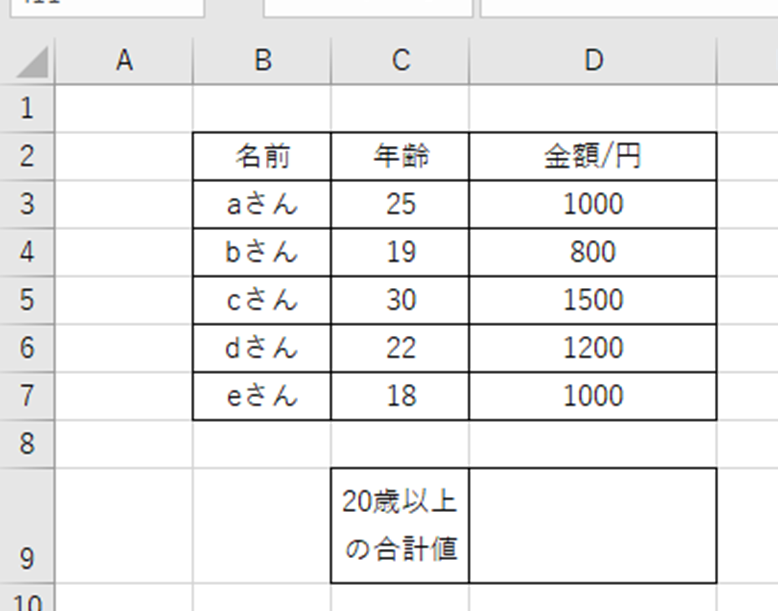
今回は、年齢が20歳以上の人の所持金額の合計値をSUMIF関数にて求めるとしましょう。
この場合には任意のセルに=SUMIF(C3:C7,”>=20″,D3:D7)と入力するといいです。
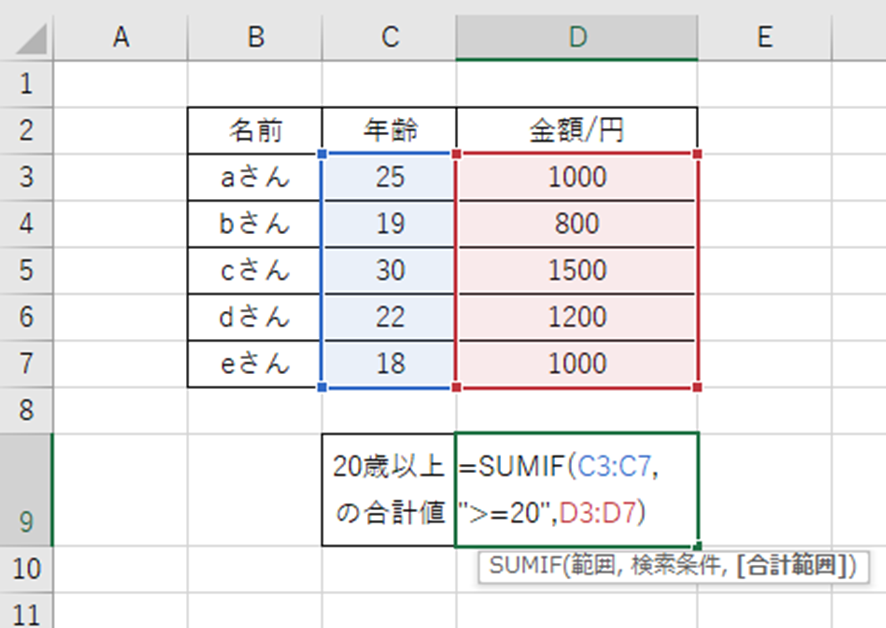
この数式の意味は以下の通りです。
まずSUMIF関数の使い方はこちらで詳しく解説していますので、参考にしてみてください。
今回では、
・(C3:C7,:検索条件の範囲(年齢)
・”>=20″,:検索条件として20以上を指定(20歳以上)
・D3:D7):上の条件を満たすものだけの合計を計算
という具合に処理しています。
~以上という条件を加えるには>=という記号を入れるのがポイントですね。
なお、イコールを含めない~よりも大きいという式にするのであれば、>と=を入れないようにしましょう。
後はENTERにて処理を確定させるといいです。
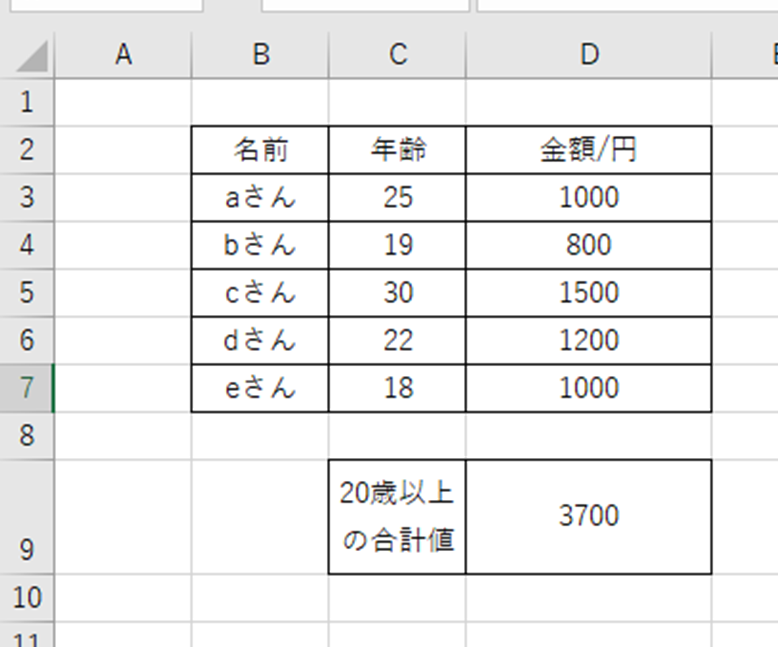
これにてSUMIF関数における~以上の合計が求められました。
エクセルのSUMIF関数にて~以下や~未満の合計を求める方法【数値】
今度は、以下のサンプルデータを用いてエクセルのSUMIF関数にて数値条件にて~以下の合計を計算する方法を確認していきます。
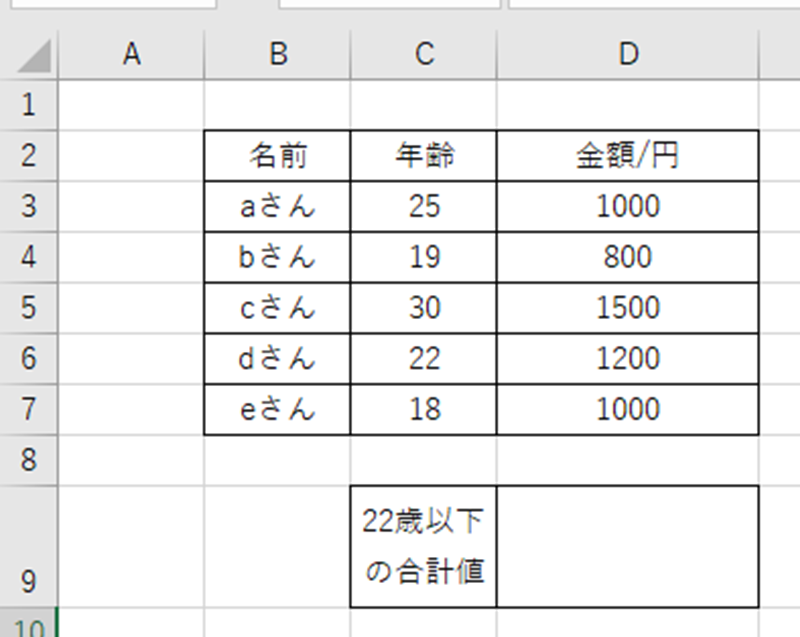
今回は、年齢が22歳以下の人の所持金額の合計値をSUMIF関数にて求めるとしましょう。
この場合には任意のセルに=SUMIF(C3:C7,”<=22″,D3:D7)と入力するといいです。
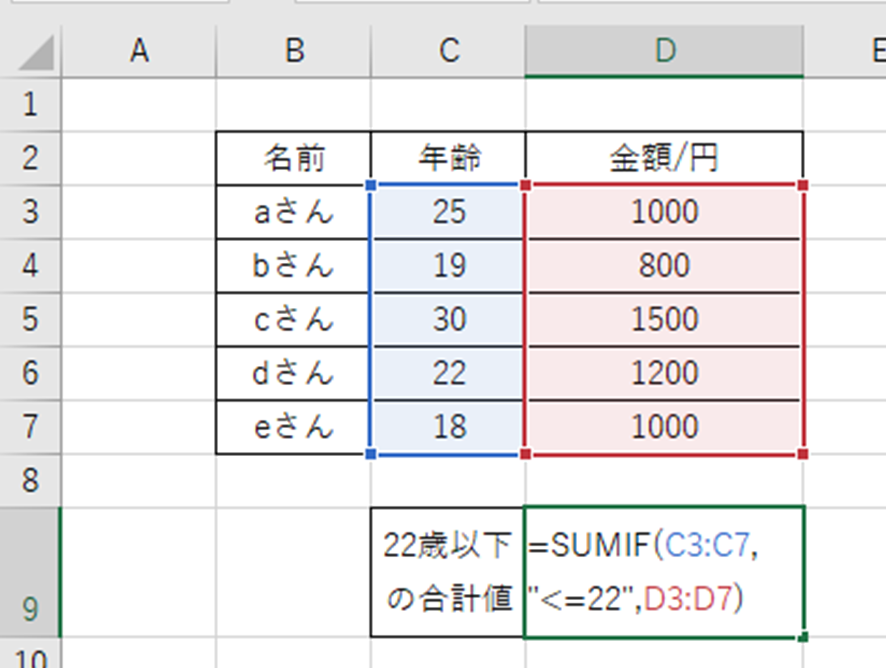
この数式の意味は以下の通りです。
まずSUMIF関数の使い方はこちらで詳しく解説していますので、参考にしてみてください。
今回では、
・(C3:C7,:検索条件の範囲(年齢)
・”<=22″,:検索条件として22以以下を指定(22歳以下)
・D3:D7):上の条件を満たすものだけの合計を計算
という具合に処理しています。
~以下という条件を加えるには、<=という記号を入れるのがポイントですね。
なお、イコールを含めない~未満という式にするのであれば、>と=を入れないようにしましょう。以上、よりも大きい、以下、未満にて記号を間違えないように気を付けましょう。
後はENTERにて処理を確定させるといいです。
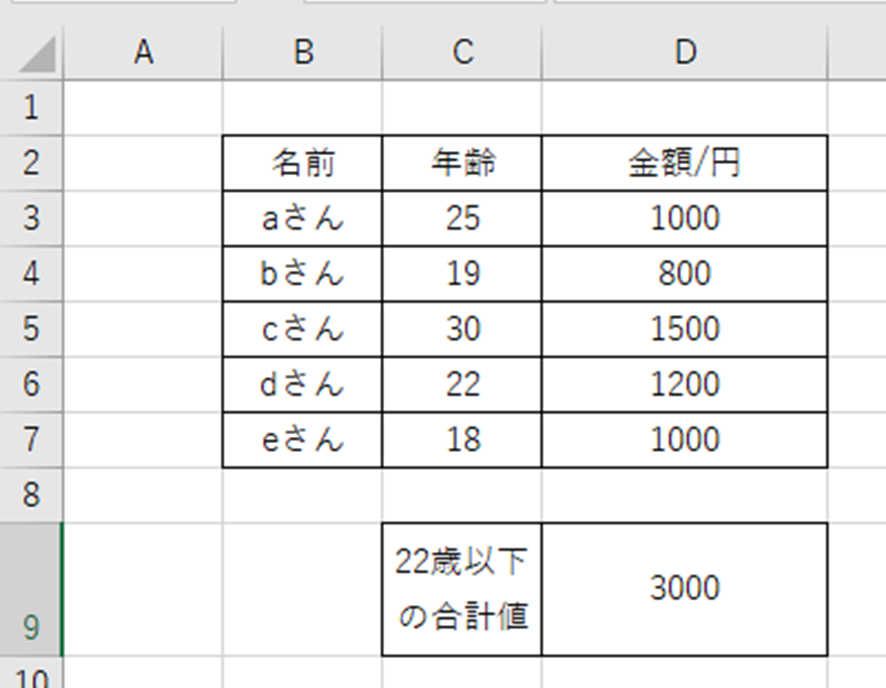
これにてSUMIF関数における~以下の合計が求められました。
SUMIF関数での以上・以下などの複数条件は基本処理できない
上では、SUMIF関数における以上、以下、未満などの単独の条件の合計を求める方法を確認しました。
この時、~以上~以下や~以上~未満などの複数条件として処理したいこともあるでしょう。
この場合には、SUMIF関数ではなくSUMIFS関数を用いるとよく、こちらで詳しく解説していますので参考にしみてください。
まとめ SUMIF関数にて~以下・未満や~以上・よりも大きい合計を出す方法【サムイフ関数】
ここでは、エクセルのSUMIF関数において~以下・未満や~以上・よりも大きい合という検索条件の合計を算出する方法を確認しました。
基本的には
・~以上を示す記号の「>=」
・~よりも大きいを示す記号の「>」
・~以下を示す記号の「<=」
・~未満を示す記号の「<」
を活用すればOKです。
エクセルでのさまざまな処理に慣れ毎日の生活に役立てていきましょう。
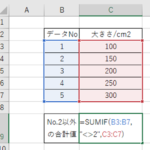
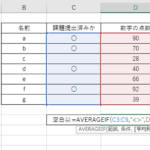
コメント